كيف تفتح حساب جيميل
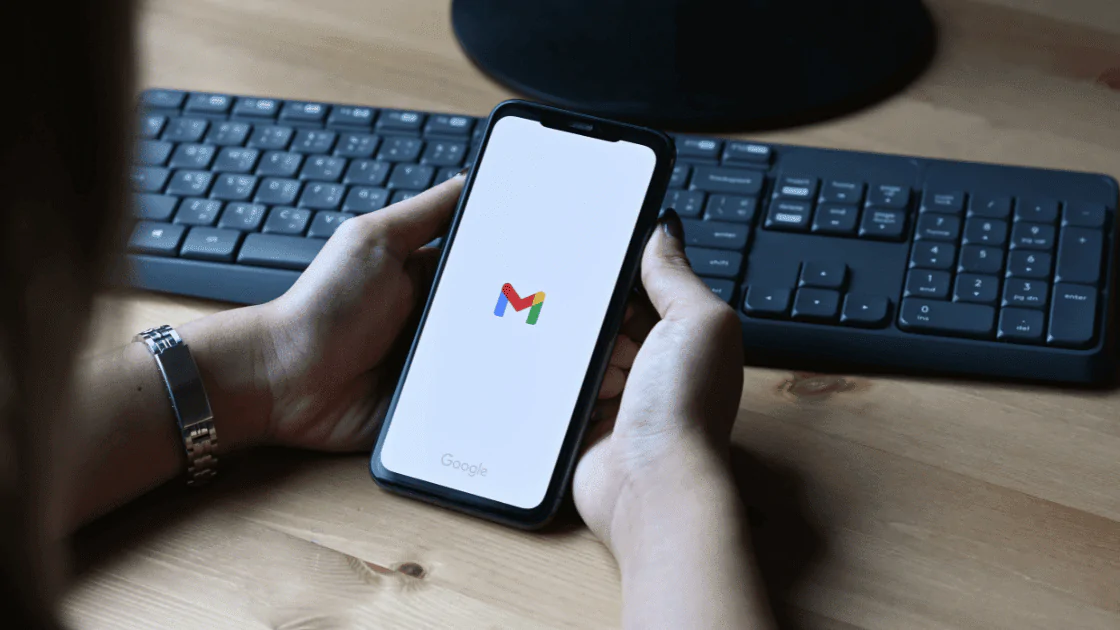
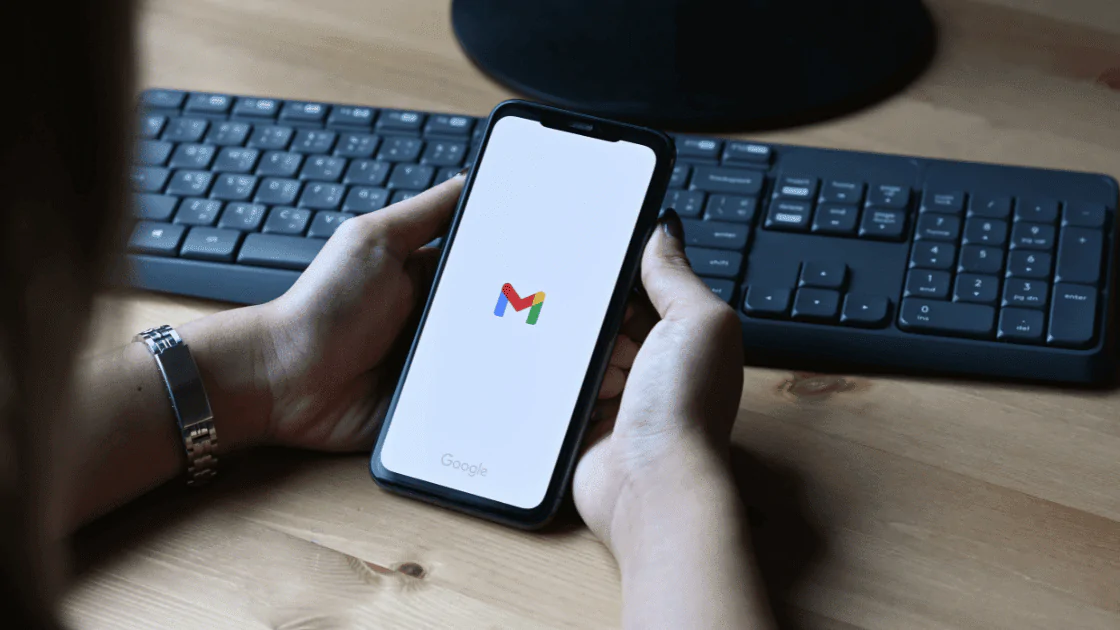
يعد إنشاء حساب جيميل أمرًا سهلاً. ستبدأ بإنشاء حساب على جوجل، وفي أثناء عملية التسجيل ستختار اسم مستحدم جيميل الخاص بك. في هذا المقال، سنوضح لك كيف تفتح حساب جيميل على جوجل، وإضافة جهات الاتصال وتعديل إعدادات البريد الخاصة بك.
محتوى المقال
إنشاء حساب جيميل
لإنشاء حساب جيميل، ستحتاج أولاً إلى إنشاء حساب على جوجل، وطبعاً ستحتاج إلى تقديم بعض المعلومات الأساسية مثل الاسم وتاريخ الميلاد والموقع وغيرها من المعلومات. كما ستحتاج أيضًا إلى اختيار اسم مستخدم جيميل جديد. وبمجرد إنشاء حساب، ستتمكن من البدء بإضافة جهات الاتصال وضبط إعدادات بريدك.
لإنشاء حساب:
1- انتقل إلى www.gmail.com.
2- انقر فوق إنشاء حساب.
3- سيظهر نموذج التسجيل، اتبع التعليمات بإدخال المعلومات المطلوبة.
4- بعد ذلك، أدخل رقم هاتفك للتحقق من حسابك. تستخدم جوجل عملية تحقق من خطوتين لأمنك.
5- سوف تتلقى رسالة نصية من جوجل مع رمز التحقق. أدخل الرمز لإكمال التحقق من الحساب. اكتب رمز التحقق ثم النقر فوق الزر “تحقق “.
6- بعد ذلك، سترى نموذجًا لإدخال بعض معلوماتك الشخصية، مثل اسمك وتاريخ ميلادك.
7- راجع شروط الخدمة وسياسة الخصوصية في جوجل، ثم انقر فوق زر أوافق.
8- وهكذا يكون قد تم إنشاء حسابك.
ملاحظة مهمة:
تمامًا كما هو الحال مع أي خدمة عبر الإنترنت، من المهم اختيار كلمة مرور قوية، بمعنى آخر، عليك وضع كلمة مرور يصعب على شخص آخر تخمينها.
تسجيل الدخول إلى حسابك
عند إنشاء حسابك لأول مرة، سيتم تسجيل دخولك في المرات التالية تلقائيًا. ومع ذلك، ستحتاج في معظم الأحيان إلى تسجيل الدخول وتسجيل الخروج عند الانتهاء من ذلك. لكن بالتأكيد إن تسجيل الخروج مهم بشكل خاص إذا كنت تستخدم جهاز كمبيوتر مشتركًا، على سبيل المثال، اذا كنت تستخدم حاسوب في مكتبة أو حاسوب المكتب في العمل )، لأنه يمنع الآخرين من الوصول إلى رسائل البريد الإلكتروني الخاصة بك.
لتسجيل الدخول:
انتقل إلى www.gmail.com.
اكتب اسم المستخدم ( عنوان بريدك الإلكتروني ) وكلمة المرور، ثم انقر فوق التالي.
تسجيل الدخول
لتسجيل الخروج:
في الزاوية العلوية اليمنى من الصفحة، حدد الدائرة التي تحتوي على الحرف الأول من اسمك ( إذا كنت قد وضعت صورة رمزية، فستظهر الصورة بدلاً من ذلك ). ولتسجيل الخروج، انقر فوق الدائرة وحدد تسجيل الخروج.


إعدادات البريد
من حين لآخر، قد ترغب في إجراء تعديلات على مظهر جيميل وشكله. على سبيل المثال، يمكنك إنشاء توقيع، أو تعديل التسميات الخاصة بك، أو تغيير القالب. يمكن إجراء هذه التعديلات من إعدادات البريد لديك.
للوصول إلى إعدادات البريد الخاصة بك:
1- انقر على رمز الاعدادات في الزاوية العلوية اليسرى من الصفحة، ثم حدد الإعدادات.
2- من هنا، يمكنك النقر فوق أي من الفئات في الجزء العلوي واختيار الإعدادات المطلوبة.
إضافة جهات الاتصال
مثل جميع مزودي خدمة البريد الإلكتروني، يتيح لك جيميل الاحتفاظ بدفتر عناوين جهات الاتصال حتى لا تضطر إلى حفظ عناوين البريد الإلكتروني للجميع. يمكنك أيضًا إضافة معلومات اتصال أخرى، مثل أرقام الهواتف وأعياد الميلاد والعناوين.
لإضافة جهة اتصال:
1- انقر فوق زر تطبيقات جوجل.
2- انقر فوق زر جهات الاتصال في القائمة المنسدلة.
3- ستظهر شاشة جهات الاتصال الخاصة بك، انقر فوق الزر إضافة جهة اتصال جديدة في الزاوية اليمنى السفلية.
4- أدخل معلومات الاتصال، ثم انقر فوق حفظ.
لتحرير جهة اتصال:
1- في القائمة المنسدلة من تطبيقات جوجل، حدد جهات الاتصال.
2- حدد جهة الاتصال التي تريد تعديلها، ثم انقر فوق تحرير جهة الاتصال.
3- يمكنك الآن إجراء أي تغييرات تريدها على جهة الاتصال.
ملاحظة:
بشكل تلقائي، عندما ترسل بريدًا إلكترونيًا إلى عنوان جديد، يضيف جيميل العنوان إلى جهات الاتصال الخاصة بك. يمكنك بعد ذلك الانتقال إلى جهات الاتصال الخاصة بك لتحرير معلومات الشخص حسب الحاجة.
استيراد البريد والاتصالات
قد يكون لديك قائمة جهات اتصال من عنوان بريد إلكتروني آخر، وسيكون هناك الكثير من العمل لإعادة إدخال كل هذه المعلومات يدويًا. يسمح لك جيميل باستيراد جهات الاتصال الخاصة بك من حساب بريد إلكتروني آخر، ويمكنك حتى استيراد جميع رسائل البريد الإلكتروني الخاصة بك من هذا الحساب.
لإضافة حسابات أخرى:
1- انقر على رمز الاعدادت في الزاوية العلوية اليسرى من الصفحة، ثم حدد الإعدادات.
2- انتقل إلى الحسابات وانقر فوق إضافة حساب بريد. يمكنك بعد ذلك اتباع التعليمات التي تظهر على الشاشة لاستيراد بريدك.
أقرأ أكثر تسجيل دخول انستا.. كيف تدخل على حسابك من الكمبيوتر والهاتف



